Dark Reader – das Chrome Add-on für angenehmeres Lesen
Eher unbewusst ist einem vielleicht die Anstrengung, welche ein Computermonitor auf die Augen ausüben kann. Monitore sind oft sehr hell eingestellt und das Bild ist meistens von sehr hellen weißen Farben geprägt. Das daraus resultierende Auftreten einer Müdigkeit gesteht man sich dann ungern ein. Für intensive Google Chrome Benutzer gibt es nun eine lohnenswerte Möglichkeit zur Entlastung – das Dark Reader Browser Add-on.
Was macht der Dark Reader?
Auf den ersten Blick scheint es, als würde dieser schlichtweg die Farben invertieren, was definitiv schon eine Erleichterung wäre. Laut Entwickler ist das Add-on aber mehr als das. Auf eine „spezielle und smarte Art“ wandelt das Add-on das, was blenden könnte, in eine augenfreundlichere Farbe um. Zum Beispiel werden Videos und die meisten Bilder nicht invertiert. Falls doch oder falls etwas anders nicht stimmt, kann man das dem Entwickler unter darkreaderapp@gmail.com melden.
Weitere Funktionen
Doch damit nicht genug. Das Internet ist so groß, dass dies einfach nicht immer funktionieren kann. Was zum Beispiel, wenn eine Website von sich aus schon dunkel ist? Dafür gibt es die Möglichkeit Websites zu filtern. Wer sich jetzt schon vor ewiger URL-Kopiererei fürchtet, der wird sich über das Tastenkürzel zum Filtern freuen. Einfach Alt, Shift und A drücken (⎇ + ⇧ + A) und die Website wird sofort und für immer in ihrer originalen Farbgebung angezeigt.
Auch das Add-on selbst lässt sich ganz einfach deaktivieren. Alt, Shift und D (⎇ + ⇧ + D) führen in diesem Fall zum Ergebnis.
Über das Menü lassen sich sogar verschieden Schriftarten definieren und die Stärke des Text-Striches bestimmen.
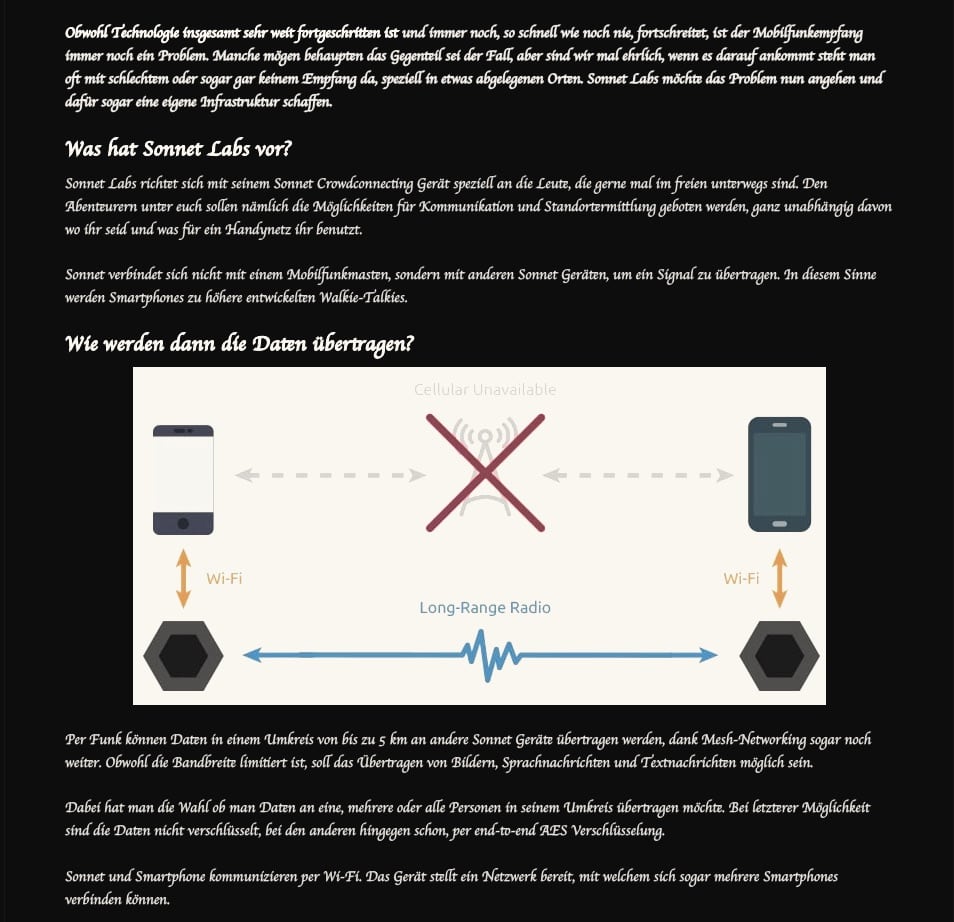
Das geht auch in macOS
Wenn ihr auch in macOS die Farben invertieren wollt geht das auch ganz einfach. Aktiviert den Shortcut im Bedienungshilfen Menü oder definiert einfach einen ganz eigenen, so wir hier beschrieben.
Alternativ könnt ihr auch:
- In der Spotlight-Suche nach „Bedienungshilfen“ suchen und mit Enter bestätigen.
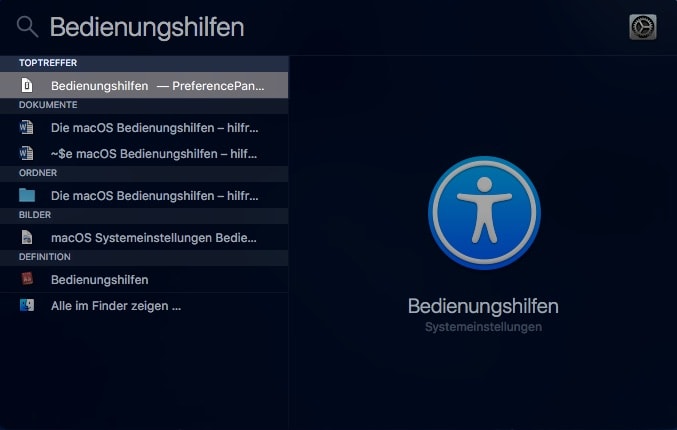
- Auf „Display“ klicken.
- Einen Haken bei „Farben invertieren“ setzen, fertig!
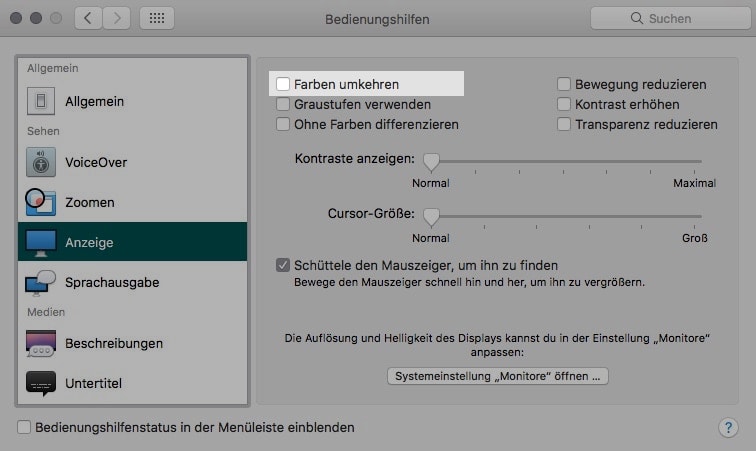
Wo bekomme ich den Dark Reader?
Der Dark Reader ist ganz normal und, wie für Browser Add-ons üblich, kostenlos im Chrome Web Store verfügbar. Unten findet ihr einen Download-Link. Und solltet ihr das Bedürfnis verspüren selber in die App einzugreifen, könnt ihr das auch. Der Dark Reader ist nämlich samt Code ebenfalls auf GitHub zu finden.
Benutzt ihr dunkle Designs oder invertiert ihr teilweise Farben?

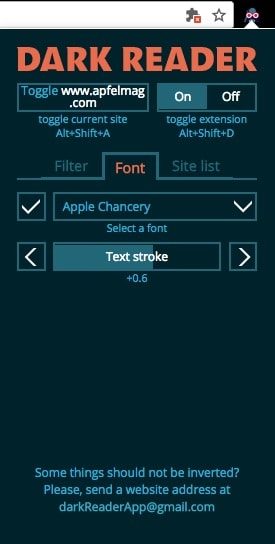



![[iPhone] Kostenlose Online-Banking Software](https://www.apfelmag.com/files/2009/07/t-mobilebanking4.jpg)
Was für ein Blödsinn. Seit Jahrzehnten bestätigen, Physiologen, Neurologen und Augenärzte, dass helle Schrift auf dunklem Grund den Leser mehr anstrengt als dunkle Schrift auf hellem Grund. Wichtig dabei ist der Kontrast. Diese Seite ist ein schönes Beispiel dafür, wie mangelnder Kontrast das Lesen erschweren kann. Schwarze Schrift auf weißen Grund ist das Nonplusultra. Die Helligkeit ist dabei persönliche Geschmacksache.